すぐに使えるユーティリティクラスでプロジェクトをスタートアップして、アプリをすばやく構築しましょう。 以下の手順は、アプリの構築方法を示しています

以下の手順は、アプリの構築方法を示しています
Clappiaにサインアップすると、ワークプレースを作成するオプションが表示されます。あなたの会社の名前またはあなたの好みに従って、ワークプレースの名前を付けることができます。ワークプレースは、組織に仮想境界を提供し、管理者が組織レベルのユーザーとデータのアクセス制御を行うことができるようにします。

プラスボタンをクリックして、アプリの作成を開始します。
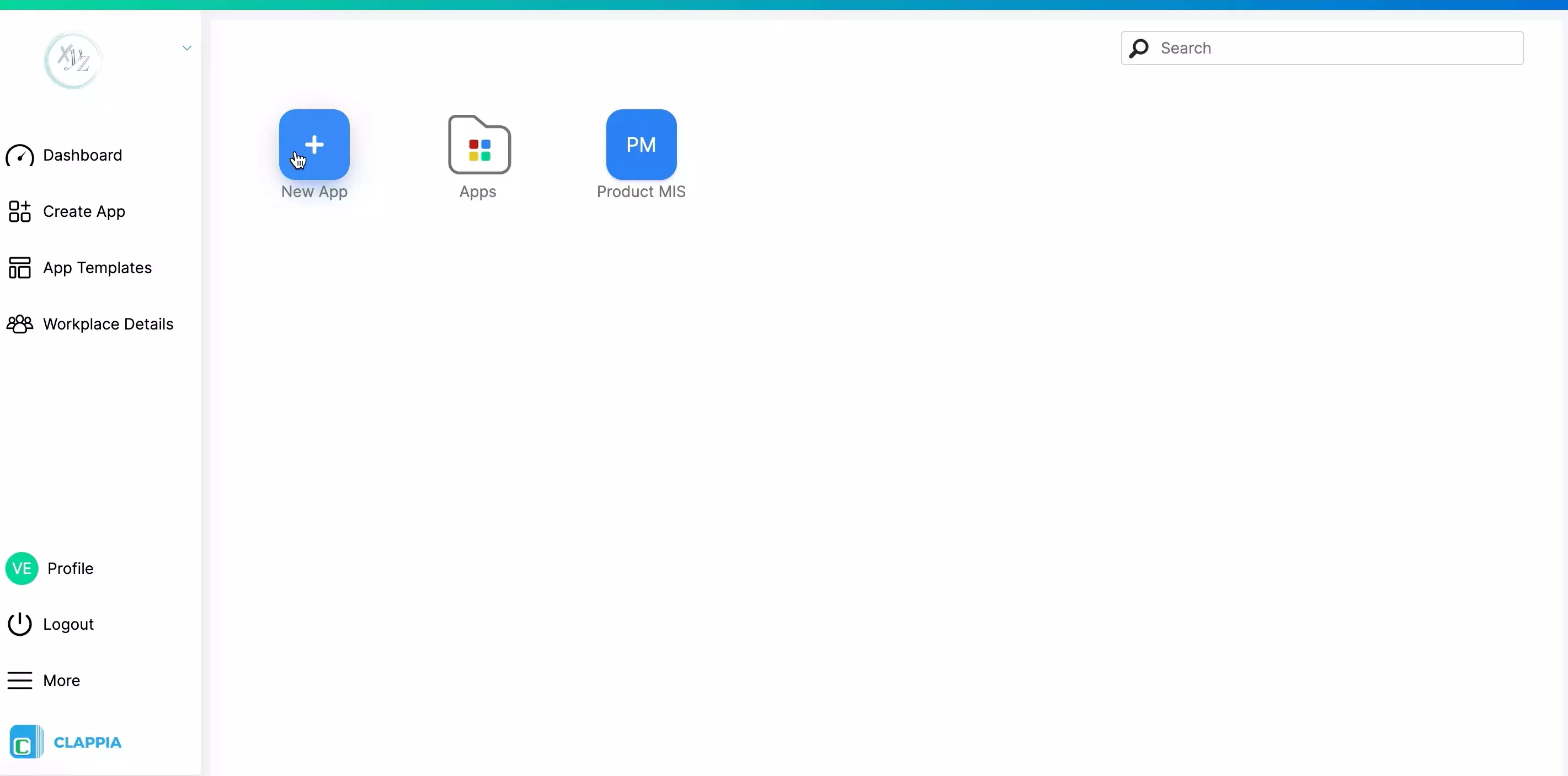
プラスボタンをクリックすると、アプリを作成または編集できる「デザイン アプリ」ページが表示されます。[セクションを追加]をクリックして、アプリ内に複数のセクションを作成できます。

最初のセクションを追加したら、[フィールドを追加]ボタンをクリックして、情報をキャプチャするためのフィールドをアプリに追加できます。アプリ インターフェースを構築するのに役立つ事前コーディングされたブロックがあります。
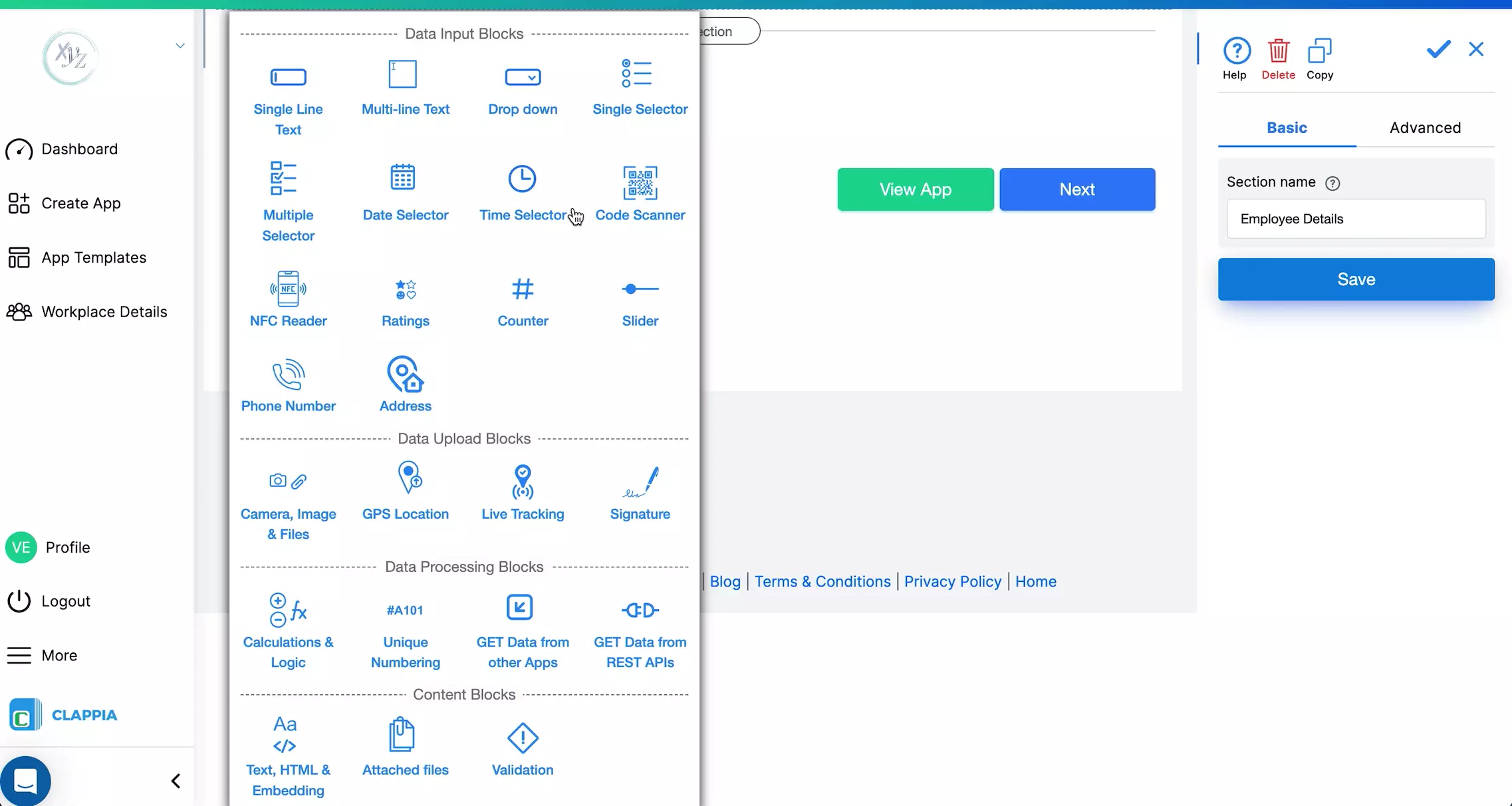
アプリに追加するすべてのフィールドについては、フィールドをクリックすると表示される右側のパネルで構成できます。構成に使用できる基本と高度なオプションがあります。

アプリで計算を実行したり、ロジックを追加したりすることもできます。これには、コーディングの知識は必要ありません。これには「計算とロジック」ブロックを使用できます。スプレッドシートのように、同様の計算とロジックを実行できますが、セル番号の代わりに変数名を使用して実行します。これは、@記号とフィールド名を入力することで呼び出すことができます。保存すると、すべてのフィールドの上部に括弧内にこれらの変数名が表示されます。
.webp)
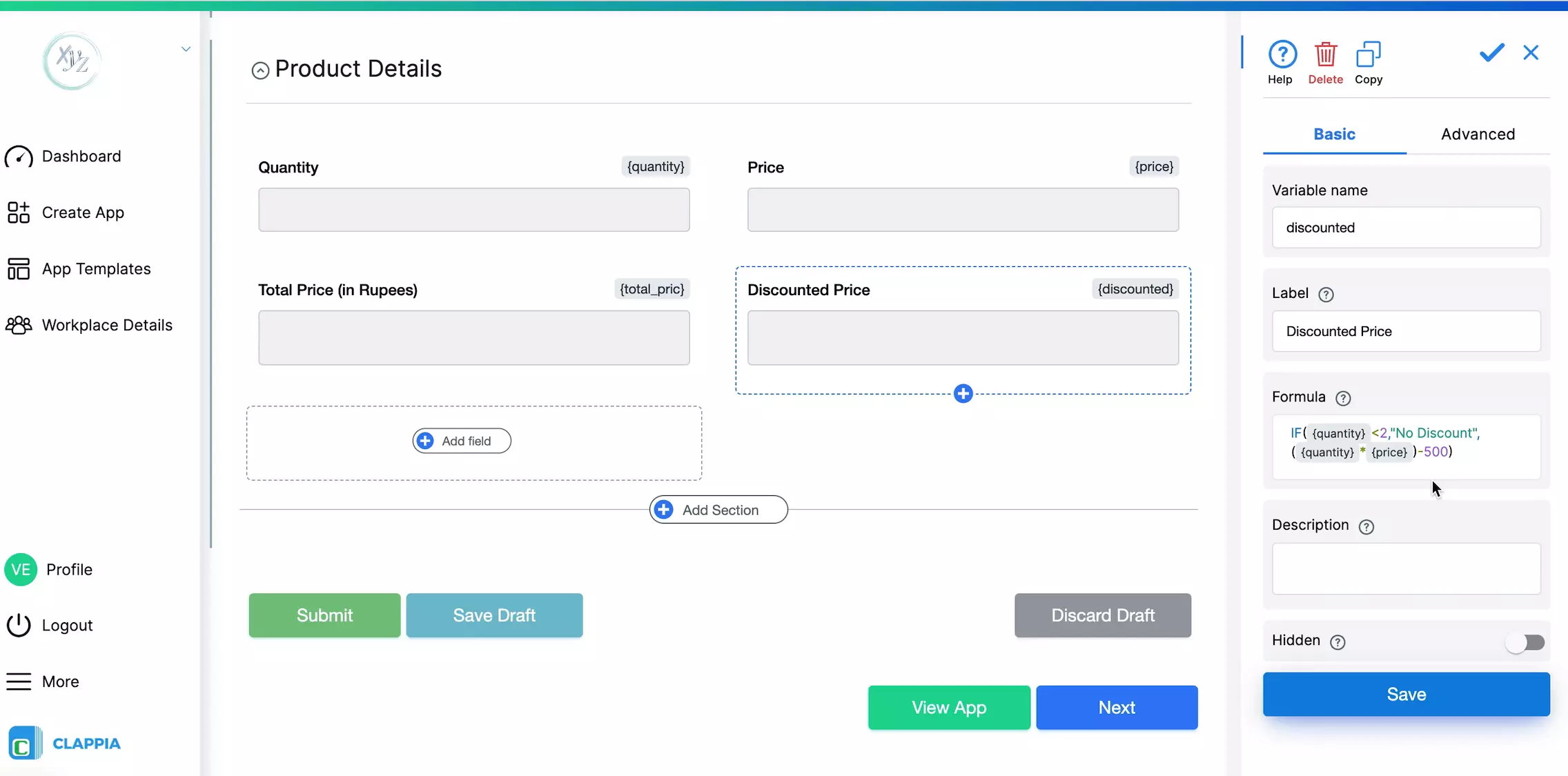
高度な機能のいくつかは、「他のアプリからデータを取得」ブロックと「REST API からデータを取得」ブロックです。「他のアプリからデータを取得」ブロックを使用すると、ワークプレースで作成した他の Clappia アプリからデータを検索して取得できます。「REST API からデータを取得」ブロックを使用すると、SAP、Oracleなどの外部ソースからデータをプルできます。
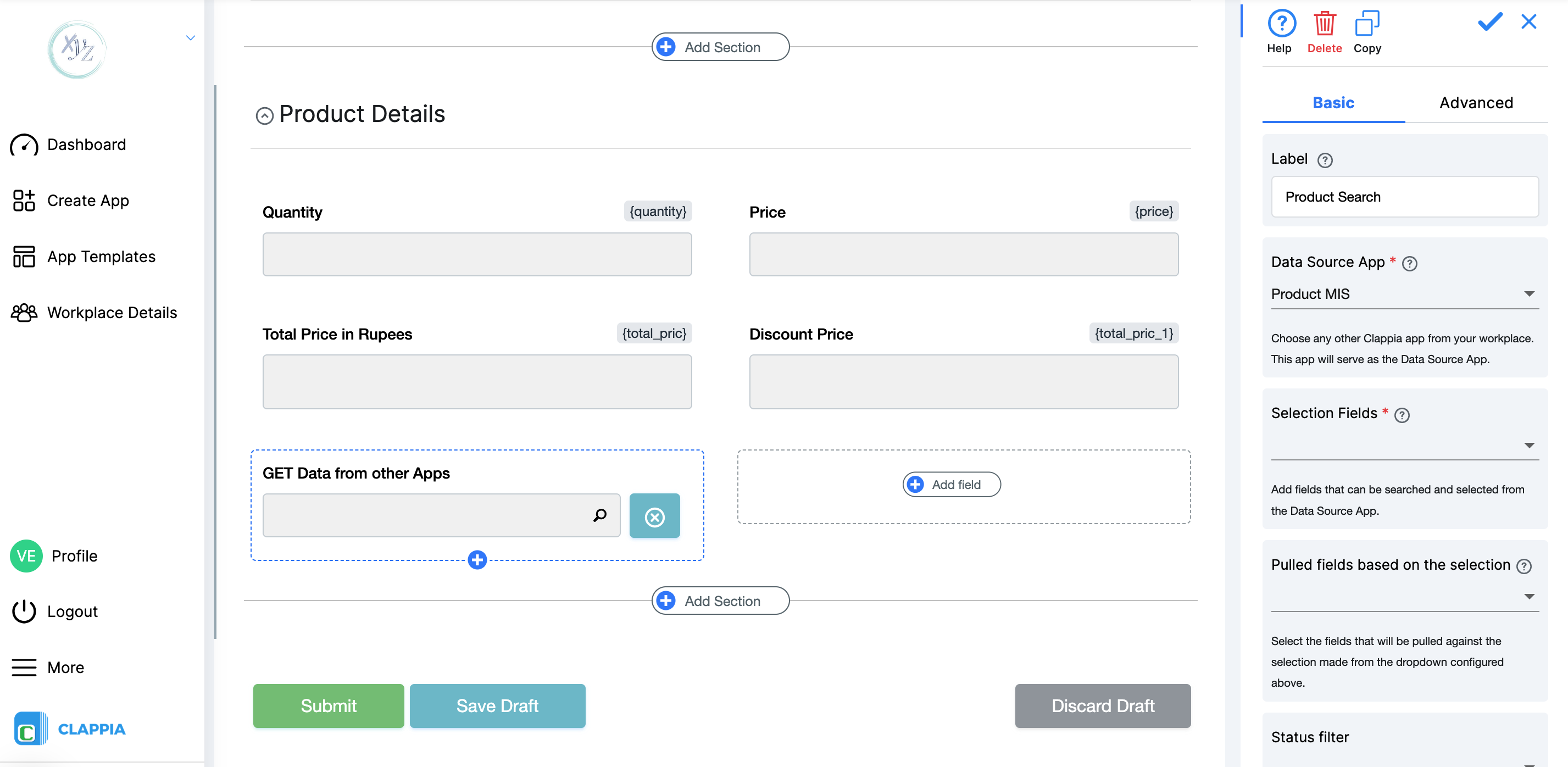
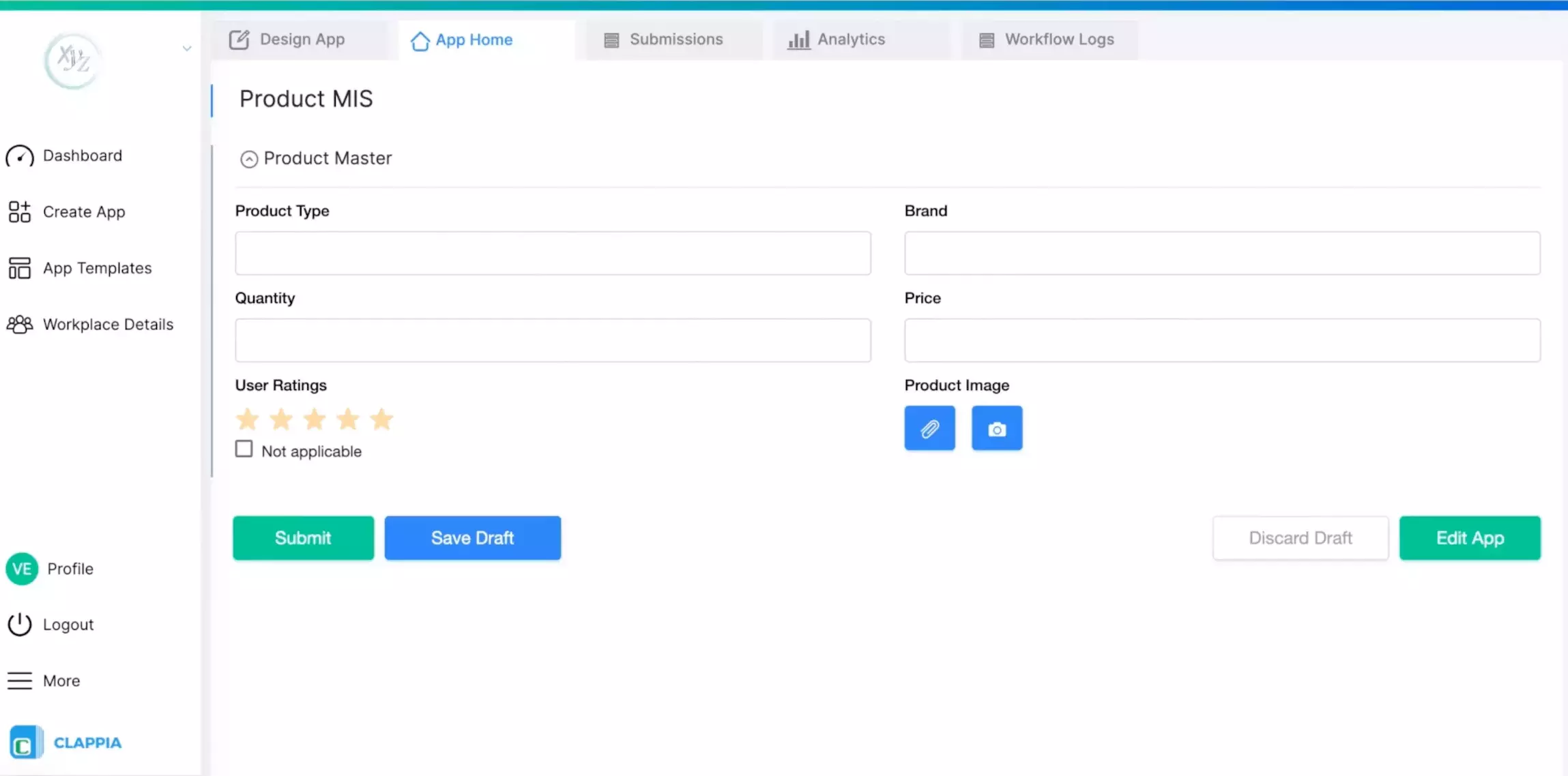
アプリの機能を強化するために使用できる追加の設定がいくつかあります。
アプリのアイコン: 既存のオプションからアイコンを選択するか、アプリ独自のアイコンをアップロードできます。
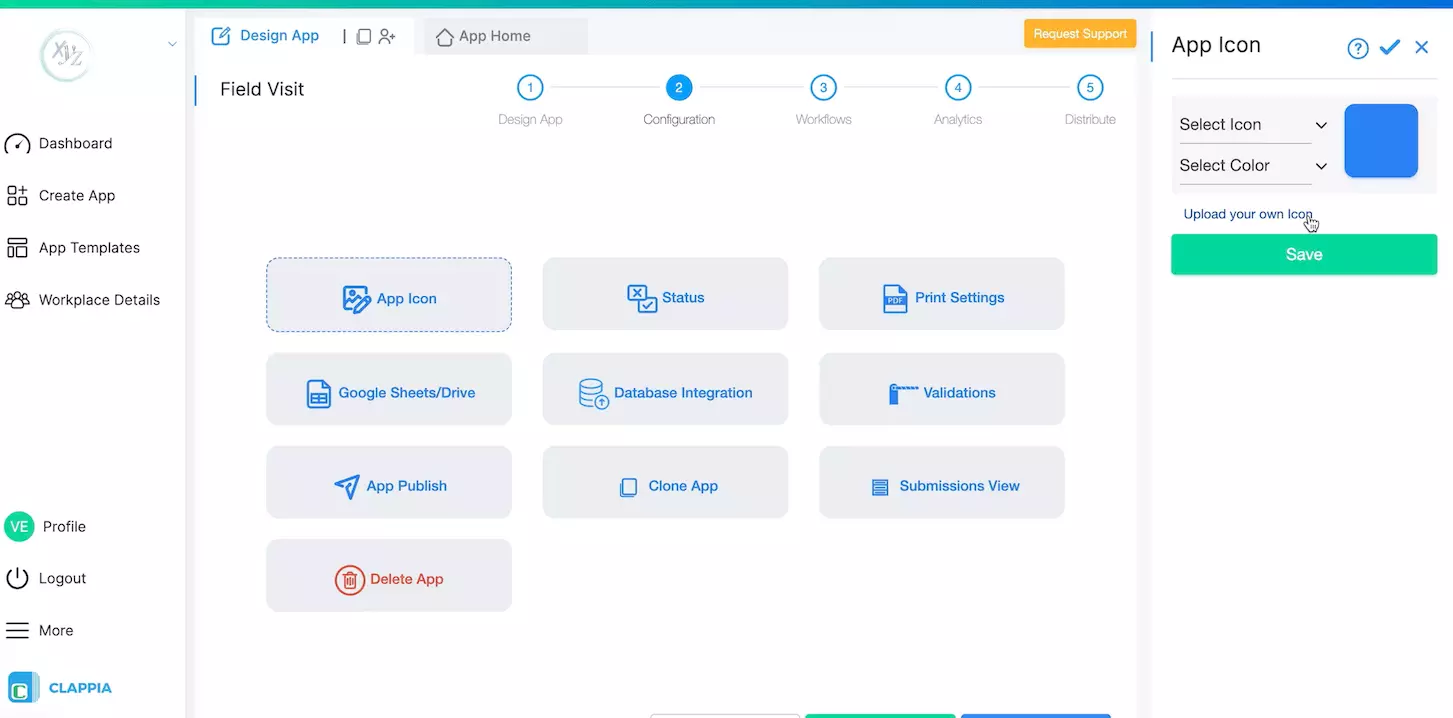
ステータス:承認済み、却下済み、進行中などのステータスを追加します。これらは、提出内容のステータスフィールドに反映されます。アプリ管理者と、アプリへの関連アクセス権を持つユーザーは、各提出のステータスを変更できます。これらのステータス変更は、さまざまなワークフローのトリガーとして機能します。

印刷設定:PDFファイルを作成するための印刷テンプレートを設定します。テキスト、画像、表を挿入することも、アプリのフィールドの変数を呼び出して自動入力することもできます。これらのPDFは、必要に応じてユーザーに送信できます。
.webp)
Google Sheets/Drive:GoogleアカウントからGoogle Sheet/Driveを接続して、送信ごとにデータをドライブ/シートにリアルタイムで流すことができます。
アプリの公開:デフォルトでは、このオプションは有効になっています。アプリにアクセスできる他のユーザーにアプリを表示したくない場合は、無効にすることができます。
アプリの複製:アプリの複製を作成します。複製されたアプリに名前を付け、複数の職場がある場合は、複製先の職場を選択できます。アプリを複製すると、送信はコピーされません。
すべての要件は異なります。アプリフローを設定するには、さまざまなワークフローノードの組み合わせを追加できます。たとえば、 'Wait'ノードを使用して一定時間待機してから、 'Email'ノードを追加して、送信されたすべての投稿の通知を電子メールで送信できます。各ワークフローノードを設定でき、ここで「@」と入力するだけでアプリのすべての変数を呼び出すことができます。
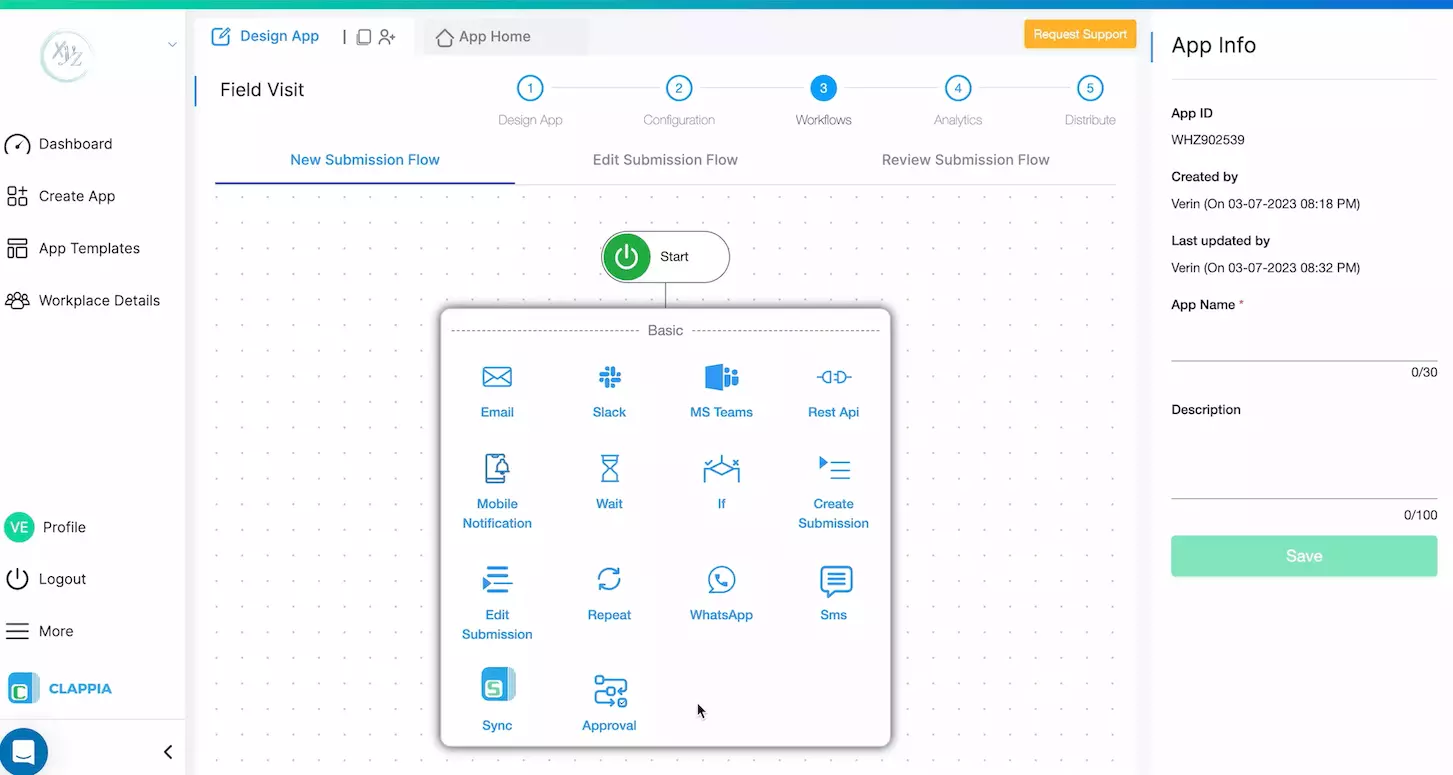
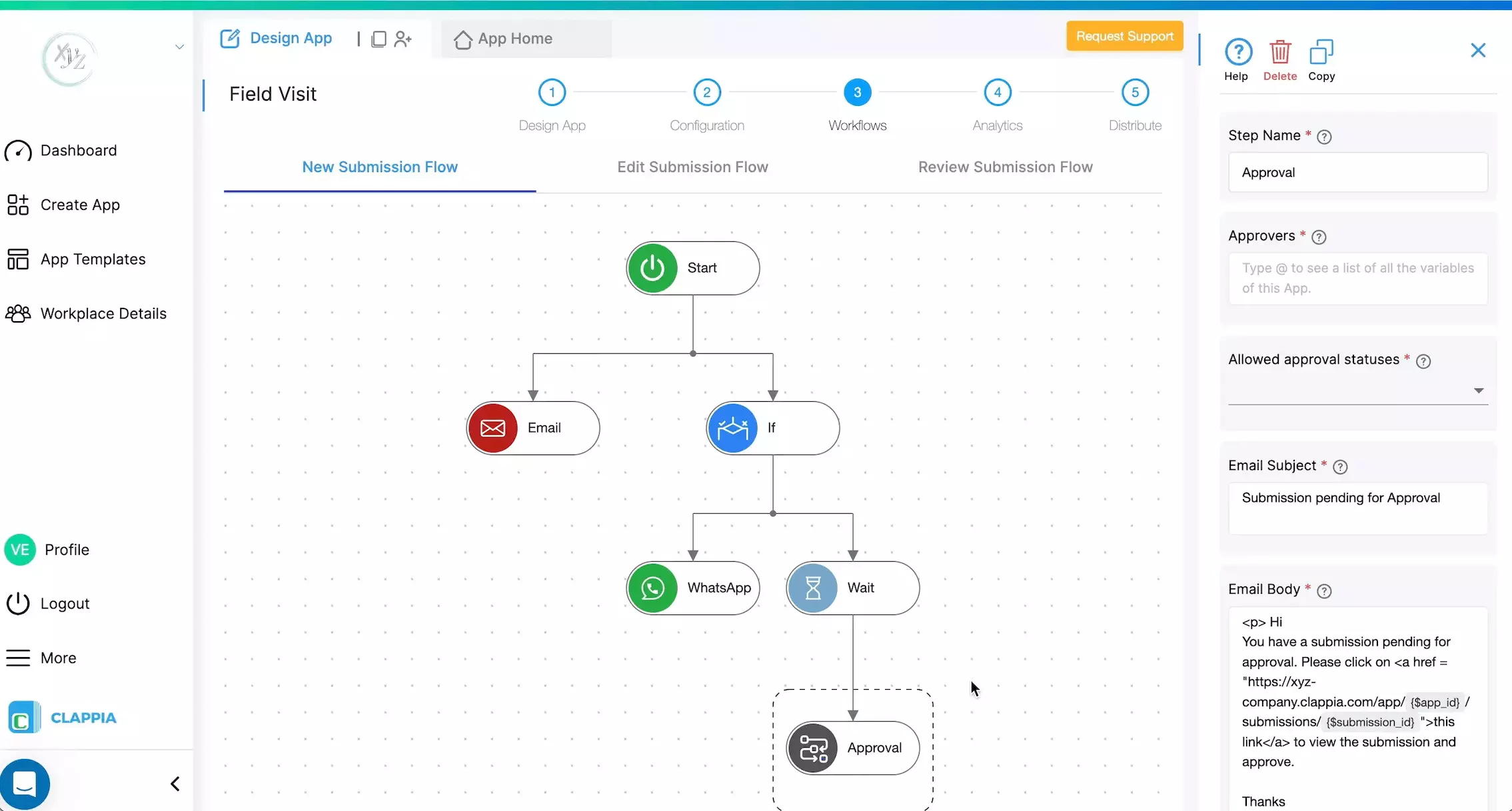
分析用のライブダッシュボードを作成します。送信に基づいてデータ分析のためのグラフを作成したり、ユーザーに送信できる自動レポートを作成したりできます。

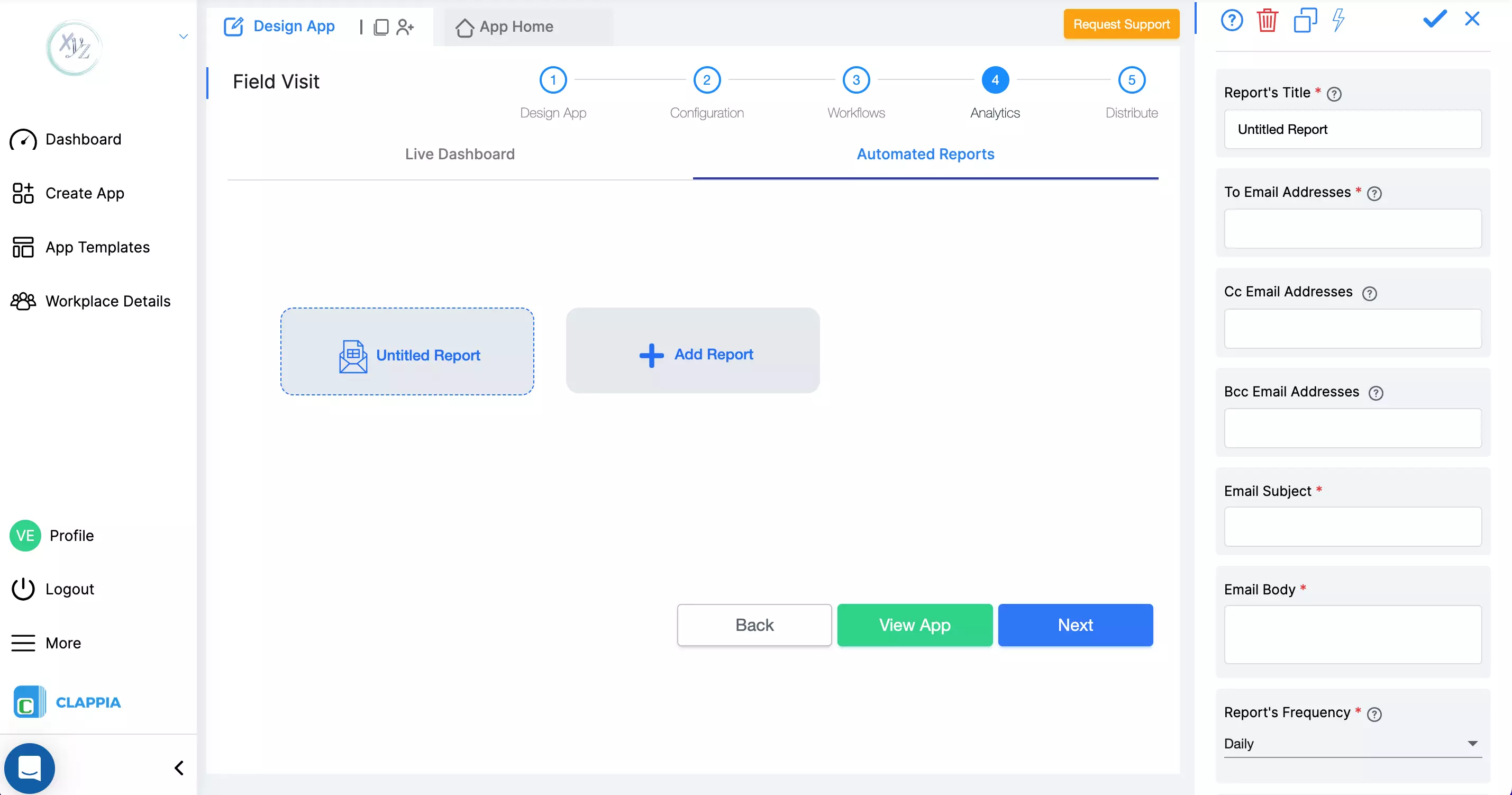
アプリを作成するとすぐに使用できます。このアプリに複数のユーザーにアクセスを許可して、使用することができます。
ユーザーアクセス:ユーザーのメール ID を入力するか一括アップロードして、アプリにアクセスできるユーザーを限定し、各ユーザーがアプリを使用できる方法の権限を設定します。追加したユーザーは Clappia にサインアップして、ダッシュボードでアプリを見つける必要があります。
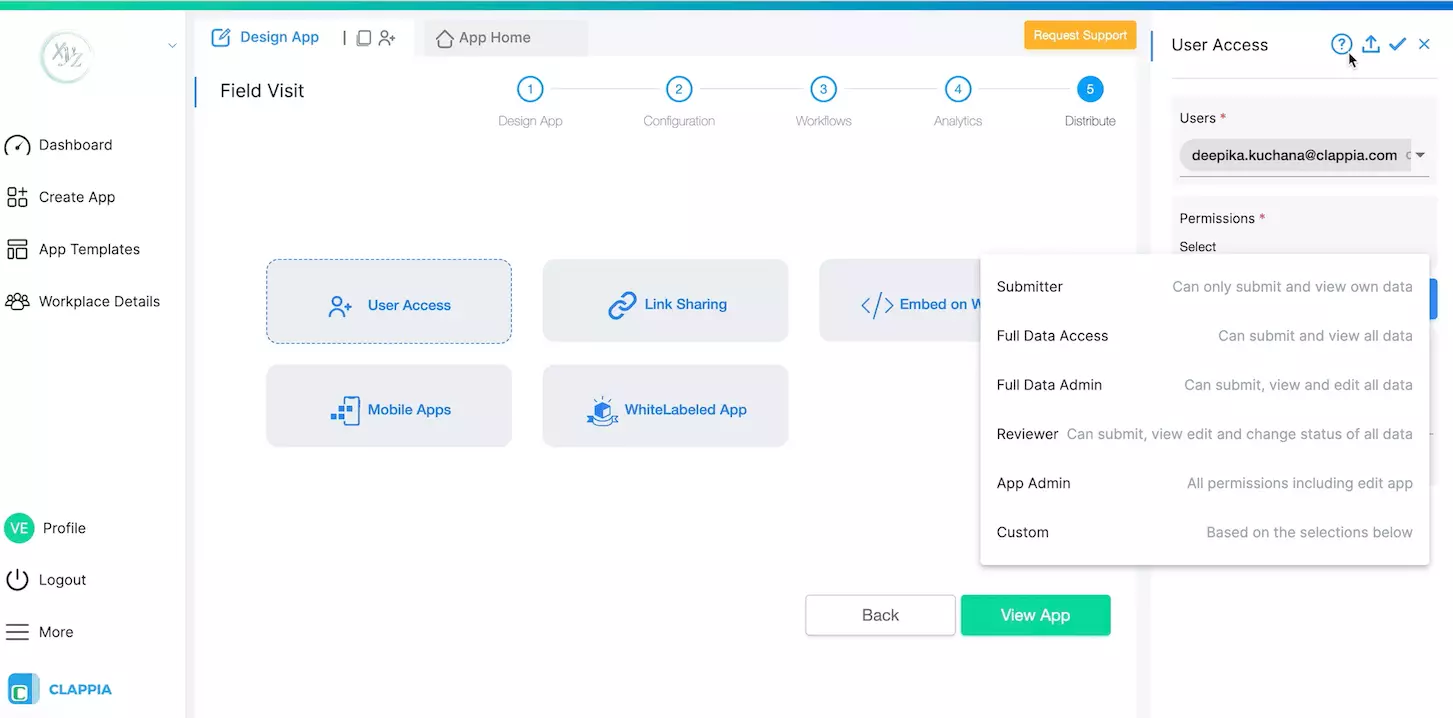
リンク共有:アプリケーションを公開して、リンクを持っている人は誰でもフォームのようにアプリケーションにアクセスして、Clappia アプリをインストールせずに使用を開始できます。
Web サイトへの埋め込み:アプリを Web サイトに埋め込むことができます。.
モバイルアプリ:Clappia App Launcher の Android バージョンまたは iOS バージョンをダウンロードします。
ホワイトラベル アプリ:ホワイトラベル アプリをリクエストしてください。
アプリをクリックすると、アプリが動作して使用可能な「アプリホーム」に移動します。適切な権限を持っているか、アプリ管理者である場合は、いつでも「アプリのデザイン」に戻って編集を行うことができます。これらの変更は「アプリホーム」に反映されます。ユーザーはここで提出を行うことができます。

ユーザーは、自分の権限に基づいてデータを検索、編集、ダウンロードすることができます。これはMISとして使用することができます。高度なフィルターシステムを使用してデータをソートすることができます。また、別のスプレッドシートにデータがある場合は、一括でアップロードすることができます。
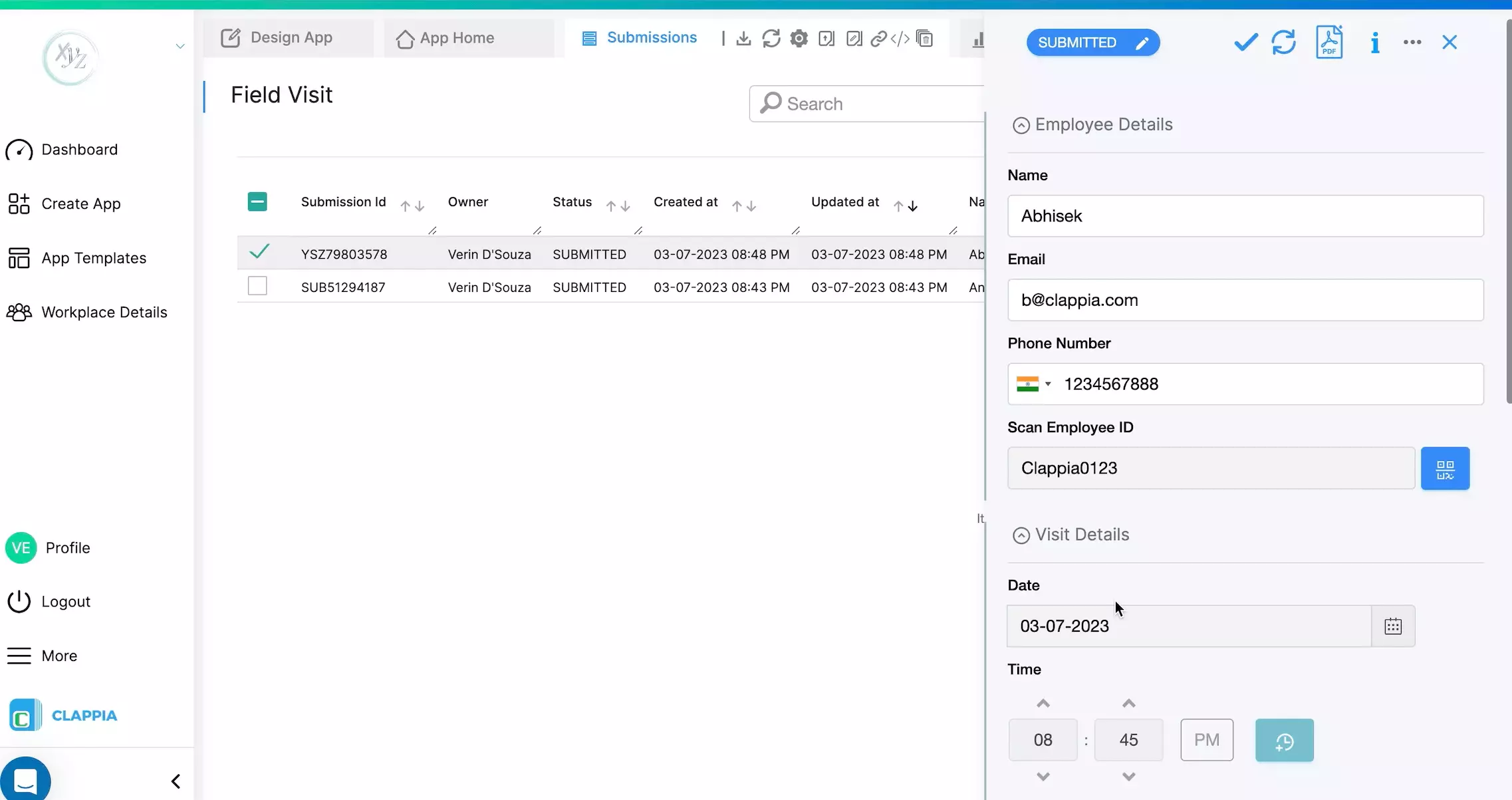
作成したアプリは、モバイルからアクセスできます。ClappiaアプリをPlaystore またはAppstore からダウンロードしてください。アプリを作成するとすぐに、モバイル版でも使用できるようになります。

インターネット接続がほとんどまたはまったくできない場所でも、アプリにアクセスして送信することができます。データはバックエンドに保存され、インターネット接続が復元されると、データが自動的に更新されます。